Aujourd’hui, je vais écrire un blog sur la façon de réparer un fichier PNG endommagé. Comme je l’ai déjà vu sur tant de sites de forum que les gens ont perdu leurs fichiers PNG en raison de problèmes de corruption ou de dommages, j’ai donc décidé d’écrire sur ce sujet.
Plusieurs personnes recherchent des solutions pour réparer un fichier PNG corrompu. Ici, dans ce blog, vous apprendrez ce que sont les fichiers PNG, ce qui cause la corruption ou l’endommagement des fichiers PNG. En outre, vous saurez certainement comment réparer les fichiers PNG corrompus.
Eh bien, en vous donnant une réponse simple, je voudrais recommander PNG fichier réparation Outil pour réparer le fichier PNG endommagé. Cet outil est le moyen le plus simple et le meilleur que vous puissiez essayer pour la solution de réparation de fichiers PNG.


* Free version of this program only previews repaired photos.
Que sont les fichiers PNG?
Le fichier PNG est un format de fichier image compressé. Il signifie Portable Network Graphics. Ce format de fichier image utilise un algorithme de compression sans perte qui réduit la taille de l’image. Mais la qualité de l’image ne diminue jamais même après la compression. L’extension de fichier utilisée pour les fichiers PNG est .png.
Ce fichier prend en charge plus de 16 millions de nuances. Le fichier image PNG est l’un des formats de fichier préférés utilisés pour les graphiques Internet. Le fichier PNG est également connu sous le nom de format de fichier bitmap sans brevet.
De nos jours, chaque navigateur prend en charge le format PNG. Le fichier image est corrompu en raison de périphériques de stockage de données infectés par un virus, de pilotes graphiques corrompus ou non pris en charge ou de fichiers OS corrompus.
Quelques erreurs courantes liées aux fichiers PNG
Voici quelques-unes des erreurs majeures qui se produisent lorsque le fichier PNG est corrompu ou endommagé dans n’importe quel scénario:
- Impossible de lire le fichier
- Système de fichiers non pris en charge
- Le fichier n’est pas reconnaissable
- Aucun aperçu disponible
- Le fichier n’est pas accessible
Pour résoudre toutes ces erreurs, il est très important de savoir comment réparer les fichiers PNG endommagés, mais avant cela, examinons les causes de la corruption.
Quelles sont les causes de la corruption des fichiers PNG?
Le fichier PNG est corrompu pour plusieurs raisons. Voici quelques raisons majeures ci-dessous:
- La présence d’un secteur défectueux dans le périphérique de stockage rend les fichiers PNF corrompus ou endommagés
- Le périphérique de stockage est infecté par un virus
- Redimensionner fréquemment le fichier PNG
- Pilotes corrompus dans le système
- Utilisation d’un logiciel corrompu pour ouvrir le fichier PNG
- Transfert de fichiers incorrect ou brancher l’appareil pendant le transfert de fichiers ou une panne de courant
- Retrait de la carte mémoire lors de son utilisation
Si l’un des scénarios ci-dessus vous arrive, il est possible que votre fichier PNG soit corrompu. Et, par conséquent, vous devez chercher comment réparer les fichiers PNG.
Comment réparer les fichiers PNG corrompus?
Comme je l’ai déjà mentionné, l’utilisation de PNG fichier réparation Outil, vous pourrez facilement réparer les fichiers PNG endommagés, alors essayez-le une fois. Cet outil possède des fonctionnalités spéciales qui vous permettent de réparer facilement les fichiers PNG endommagés.
Cet outil de réparation répare non seulement les fichiers PNG, mais également d’autres formats de fichiers image tels que JPEG, TIFF, GIF, BMP, DNG, CRW, CR2, NEF, etc.
Avec l’aide de cet outil de réparation de fichiers, vous pourrez également:
- Réparer les erreurs de fichiers corrompus, endommagés, inaccessibles ou PNG
- Outre la correction des fichiers image PNG, vous pouvez également corriger d’autres formats d’image tels que TIFF, JPEG, GIF, CR2, CRW, DNG, NEF, etc.
- Disponible à un prix abordable et totalement digne de confiance
- Prévisualisez les fichiers réparés et enregistrez-les
- 100% sûr et facile à utiliser
La meilleure partie de cet outil est qu’il est compatible avec les deux plates-formes qui incluent Windows et Mac.


* Free version of this program only previews repaired photos.
Vous pouvez télécharger et installer l’outil selon votre créneau.
Voyons maintenant les étapes simples pour réparer les fichiers PNG corrompus ci-dessous…
Étape 1: Télécharger, installer et lancer Photo réparation Outil sur ton ordinateur. Cliquez su 'Ajouter un fichier' pour réparer les fichiers d'image corrompus / endommagés.

Étape 2: vous pouvez ensuite sélectionner les fichiers à réparer. Prochain, cliquez su 'Réparer' pour commencer le processus de réparation.

Étape 3: Enfin, cliquez su le bouton 'Enregistrer' pour prévisualiser et enregistrer les images réparées à l'emplacement souhaité sur l'ordinateur.

Autres alternatives pour réparer un fichier PNG endommagé
Réparer # 1: convertir une image PNG en un autre format
La meilleure option que vous pouvez essayer pour réparer le fichier PNG est de convertir le fichier PNG en un autre format de fichier image. Il existe plusieurs outils de conversion en ligne disponibles gratuitement sur Internet que vous pouvez utiliser. Vous pouvez simplement rechercher le meilleur outil de sondage pour réparer le fichier PNG endommagé.
Mais avant de convertir, faites une copie de ce fichier PNG, puis convertissez l’image copiée dans un autre format de fichier image et essayez-la pour l’ouvrir.
Réparer # 2: utiliser l’option du vérificateur de fichiers système dans Windows
Vérificateur de fichiers système ou vous pouvez l’appeler sfc.exe est un utilitaire intégré dans Microsoft Windows. Vous pouvez utiliser cette option utilitaire car elle vous permet de restaurer les fichiers système Windows qui sont corrompus ou endommagés. Donc, vous pouvez essayer cette option pour réparer le fichier PNG endommagé. Afin d’exécuter la commande sfc / scannow, suivez les étapes ci-dessous:
- Tapez «Exécuter» dans l’option de recherche.
- Maintenant, dans Windows exécuter, tapez cmd et appuyez sur la touche Entrée
- Après cela, dans la fenêtre d’invite de commande, tapez sfc / scannow, puis appuyez sur Entrée
Cela vérifiera le fichier système corrompu et s’il en existe, redémarrez le système et essayez d’ouvrir à nouveau l’image PNG. Peut-être que cette fois, il s’ouvrira facilement.
Réparer # 3: Exécuter la gestion et la maintenance des images de déploiement (DISM)
L’outil de préparation des mises à jour du système ou DISM peut corriger une erreur de corruption de composant dans Windows. Cela aide à empêcher l’installation des Service Packs et des mises à jour Windows.
Vous pouvez essayer ces options dans DISM:
CheckHealth et RestoreHealth
Utilisez les touches Windows + X ensemble sur les touches de raccourci clavier pour ouvrir le menu avec l’invite de commande, puis sélectionnez l’option d’invite de commande.
Ensuite, entrez les commandes ci-dessous, puis appuyez sur la touche Entrée:
- DISM ⁄ En ligne ⁄ Cleanup-Image ⁄CheckHealth
CheckHealth: pour vérifier si la corruption existe ou non dans le système.
- DISM ⁄ En ligne ⁄ Cleanup-Image ⁄ RestoreHealth
RestoreHealth: Pour réparer automatiquement les fichiers corrompus.
REMARQUE: Si vous utilisez Windows 10 et 8, DISM est installé par défaut.
Pour Windows 7 et les versions antérieures, les utilisateurs doivent télécharger et exécuter l ‘«outil de préparation des mises à jour système».
Réparer # 4: réparer un fichier PNG endommagé en raison de pilotes de carte graphique corrompus
Vous pouvez réparer les fichiers PNG corrompus qui ont été corrompus à cause des pilotes de la carte graphique. Pour ce faire, vous devez suivre les étapes ci-dessous:
- Tout d’abord, vous devez redémarrer l’ordinateur, puis insérer le support de démarrage Windows. Maintenant, la boîte de configuration de Windows s’affiche et vous devez cliquer sur «Suivant».
- Après cela, vous devez cliquer sur l’option «Réparer votre ordinateur», puis choisir une option à l’écran et cliquer sur Dépanner.
- À présent, vous devez cliquer sur «Options avancées» dans l’écran Dépannage, et à partir de l’option avancée, cliquez sur «Invite de commandes».
- Vous devez maintenant ouvrir la fenêtre d’invite de commande et y taper C: puis appuyer sur la touche Entrée.
- Ensuite, sur C: vous devez taper la commande – BCDEDIT / SET {DEFAULT} BOOTMENUPOLICY LEGACY, puis appuyer simplement sur Entrée
- Maintenant, entrez la commande EXIT pour quitter la fenêtre, puis revenez à l’écran «Choisir une option», puis cliquez sur Continuer pour redémarrer le système.
- Lors du redémarrage du système, appuyez sur la touche F8 pour ouvrir les options de démarrage avancées et sélectionnez l’option «Mode sans échec», puis appuyez sur Entrée
- Ensuite, connectez-vous au système avec le compte disposant des privilèges d’administrateur, puis accédez au Panneau de configuration.
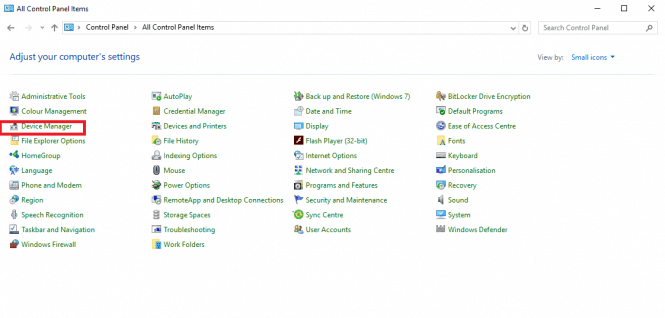
- Maintenant, vous devez choisir le Gestionnaire de périphériques, puis cliquer avec le bouton droit sur le pilote graphique, puis désinstaller le pilote.
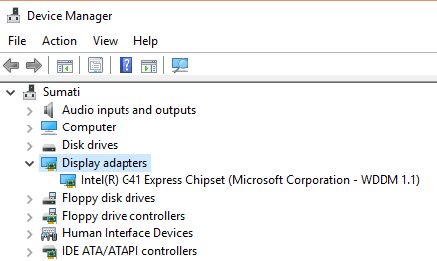
- Ensuite, vous devez réinstaller les pilotes graphiques à partir d’une source fiable. Après la réinstallation, vous remarquerez que vos fichiers PNG s’ouvrent.
De cette façon, vous pouvez facilement réparer les fichiers PNG endommagés en un rien de temps.
Conseils pour éviter la corruption de fichiers PNG
Vous pouvez suivre ces conseils ci-dessous pour éviter que les fichiers PNG ne soient corrompus:
- Utilisez un antivirus dans le système pour éviter les attaques de virus
- Ne retirez jamais la carte mémoire lors de son utilisation
- Ne cliquez pas sur les images et n’enregistrez aucune vidéo lorsque la batterie est faible
- Veuillez attendre la fin de l’opération de transfert de fichiers avant de retirer ou de débrancher l’appareil
Programmes utilisés pour ouvrir le fichier PNG
- Visionneuse de photos Microsoft Windows
- Microsoft Paint
- Microsoft One Drive
- Adobe Photoshop
- Corel Draw
Quelques caractéristiques techniques du fichier PNG
- La fonction de texte permet d’ajouter du texte tel que des informations de copyright, une description de l’image, etc.
- Prend en charge les images Truecolor jusqu’à 48 bits par pixel
- Aucune perte de qualité d’image pendant la compression
- Images en niveaux de gris jusqu’à 16 bits par pixel
- Prend en charge plusieurs logiciels graphiques tels que graphiste, Helicon Filter, Xara photo, Inkscape, Adobe Photoshop, etc.
Il est temps de conclure
Comme vous pouvez le voir, j’ai fourni des correctifs faciles à appliquer pour réparer un fichier PNG endommagé. Tous ces correctifs sont si faciles à appliquer que vous n’avez même pas à réfléchir une seule fois si vous n’avez aucune connaissance technique.
L’une des meilleures options que vous pouvez essayer est d’utiliser PNG fichier réparation Outil. Cet outil vous permettra certainement de dépanner facilement les fichiers PNG.
En outre, vous avez peut-être connu quelque chose sur les fichiers PNG, y compris ses causes de corruption, les programmes qui ouvrent des fichiers PNG. En outre, j’ai mentionné quelques conseils pour éviter la corruption de fichiers PNG à l’aide desquels vous pouvez rendre votre PNG complètement à l’abri de la corruption.
Donc, sans perdre de temps, essayez simplement les solutions ci-dessus si votre fichier PNG a été corrompu.
Cependant, dans tous les cas, si vous constatez que vos fichiers PNG ont été perdus ou supprimés involontairement, ne vous inquiétez pas du tout. Vous pouvez facilement récupérer des fichiers PNG supprimés à partir de l’option de sauvegarde. Oui, si vous avez une sauvegarde de vos fichiers, vous pouvez la restaurer à partir de là.

Taposhi is an expert technical writer with 5+ years of experience. Her in-depth knowledge about data recovery and fascination to explore new DIY tools & technologies have helped many. She has a great interest in photography and loves to share photography tips and tricks with others.